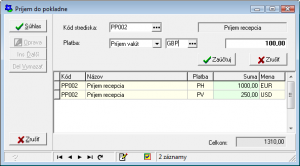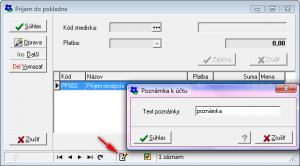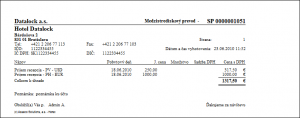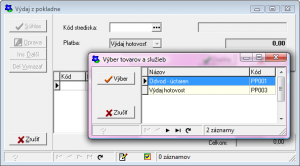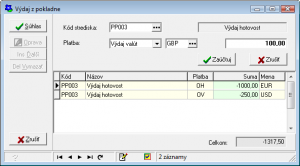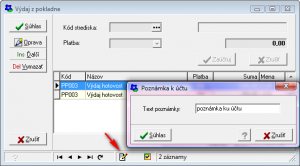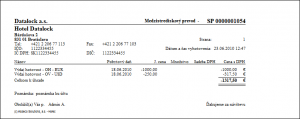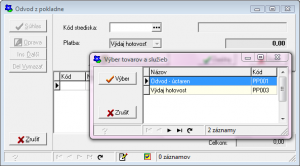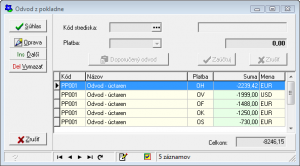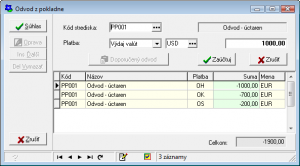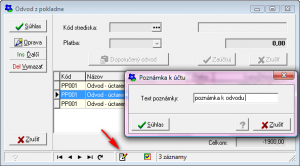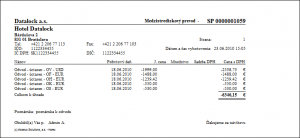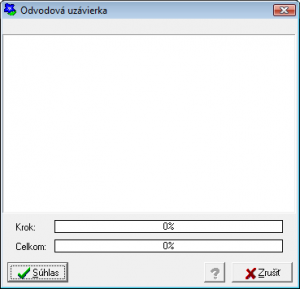CS-Horec - Servis - Operace pokladny
Systém Horec má zabudovanou pokladnu, která je aktuálním obrazem tržeb ubytovacího zařízení. Její stav ovlivňuje jednak vystavování účtů, storna, tak i vlastní operace pokladny. Tyto operace umožňují pokladniční transakce při mezistřediskových převodech v rámci ubytovacího zařízení. Zároveň ovlivňují stav pokladny, v závislosti na zvolené operaci.
Prostřednictvím funkcí dostupných přes menu Operace pokladny je možné vykonat příjem, výdej a odvod pokladny.
Obsah
Pokladna příjem
Funkce příjem zvyšuje stav pokladny, v závislosti na zvolené sumě a měně v této transakci.
Postup
Po vyvolaní funkce se otevře formulář příjmu do pokladny. V prvním kroku je potřeba z vybírače zvolit kód střediska - druh pohybu, který představuje identifikátor vykonávané transakce. Tyto druhy transakcí je možné modifikovat v číselníku služeb.
Po zvolení kódu střediska se aktivují další pole formuláře a je možné zvolit z vybírače platbu - typ příjmu a následně sumu. V případě, že je zvolený příjem ve valutách, je možné zvolit i zahraniční měnu.
Po stlačení tlačítka Zaúčtuj se záznam o příjmu zapíše do tabulky v dolní části formuláře. Následně je možné pokračovat v zadávání další položky příjmu.
Po ukončení zadávání příjmu je nutné práci ukončit tlačítkem Zrušit nad tabulkou.
Od tohoto okamžiku jsou aktivní tlačítka na levé straně formuláře. Pomocí těchto tlačítek je možné už zadané záznamy příjmu opravovat, vymazávat případně přidat nový záznam. Před ukončením příjmu je možné zadat poznámku na doklad. Na ukončení práce a zapsání příjmu do pokladny slouží tlačítko Souhlas.
Doklad
Po odsouhlašení je příjem zapsán do pokladny a systém vygeneruje potvrzení o mezistřediskovém převodu - příjme jako doklad k této transakci. Na dokladě jsou přehledně zapsány jednotlivé typu příjmů, včetně sumy v příslušné měně. Pokud jde o příjem ve valutách, suma je přepočítaná podle aktuálního kurzu z kurzového lístku.
Celková suma je součtem jednotlivých sum všech typů příjmu, přepočítaných do domácí měny.
V dolní části dokladu se nachází informace o uživateli, který příjem realizoval a taktéž poznámka, pokud byla při příjmu zadaná.
Pokladna výdej
Funkce výdej snižuje stav pokladny, v závislosti na zvolené sumě a měně v této transakci.
Postup
Po vyvolání funkce se otevře formulář výdeje z pokladny. V prvním kroku je potřeba z vybírače zvolit kód střediska - druh pohybu, který představuje identifikátor vykonávané transakce. Tyto druhy transakcí je možné modifikovat v číselníku služeb.
Po zvolení kódu střediska se aktivují další pole formuláře a je možné zvolit z vybírače platbu - typ výdaje a následně sumu. V případě, že je zvolený výdej ve valutách, je možné zvolit i zahraniční měnu.
Po stlačení tlačítka Zaúčtuj se záznam o výdeji zapíše do tabulky v dolní části formuláře. Následně je možné pokračovat v zadávání další položky výdeje.
Po ukončení zadávání výdajů je nutné práci ukončit tlačítkem Zrušit nad tabulkou.
Od tohoto okamžiku jsou aktivní tlačítka na levé straně formuláře. Pomocí těchto tlačítek je možné už zadané záznamy výdajů opravovat, vymazávat případně přidat nový záznam. Před odsouhlašením výdaje je možné zadat poznámku na doklad. K ukončení práce a zapsání výdeju do pokladny slouží tlačítko Souhlas.
Doklad
Po odsouhlašení je výdej zapsán do pokladny a systém vygeneruje potvrzení o mezistřediskovém převodu - výdeji jako doklad k této transakci. Na dokladě jsou přehledně zapsány jednotlivé typy výdajů, včetně sumy v příslušné měně. Pokud jde o výdej ve valutách, suma je přepočítaná podle aktuálního kurzu z kurzového lístku.
Celková suma je součtem jednotlivých sum všech typů výdejů, přepočítaných do domácí měny.
V dolní části dokladu se nachází informace o uživateli, který výdej realizoval a taktéž poznámka, pokud byla při výdeji zadaná.
Pokladna odvod
Odvod nuluje stav pokladny a odvádí nadbytečnou tržbu. V pokladně zůstává jen minimální hotovost. Odvod pokladny vychází z nastavené minimální hotovosti (nastavení systému Horec), kdy systém automaticky vypočítá výšku odvodu hotovosti či domácí nebo zahraniční měny pro odvod a generuje potvrzení o odvodu pro odevzdávání tržeb recepce většinou účtárně. Odvod sa vykonává většinou jednou denně, před samotnou denní uzávěrkou systému. Tehdy totiž dojde k vynulování pokladny a tím je připravená na nový pobytový (účetní) den.
Touto operací je možné zároveň spustit odvodovou uzávěrku, která generuje výstupní sestavy, které sumarizují tržby od předcházejícího odvodu. Tyto sestavy je možné volitelně definovat (v Nastaveních systému v části xxx), přičemž jsou systémem archivovány. V případě, že uzávěrka nebude spuštěná, odvod sice bude vykonán, ale archivní sestavy nebudou dostupné.
Postup
Po vyvolání funkce se otevře formulář odvodu z pokladny. V prvním kroku je potřeba z vybírače zvolit kód střediska - druh pohybu, který představuje identifikátor vykonávané transakce. Tyto druhy transakcí je možné modifikovat v číselníku služeb.
Při odvodu doporučujeme využít pohyb "Odvod účtárna".
Po zvolení kódu střediska se aktivují další pole formuláře a je možné pokračovat v odvodu dvěma způsoby.
- první způsob představuje rychlejší variantu odvodu - stlačením tlačítka Doporučený odvod, systém sám vypočítá obnosy jednotlivých typy plateb, které je možné odvést v souladu s nastavením minimální hotovosti. Tyto obnosy zapíše do tabulky...
- druhý způsob umožňuje odvést libovolnou sumu, která je opětovně shora limitovaná minimální hotovostí nastavenou v systému. Tento způsob je vhodné využít, např. když je potřeba odvést tržby po jednotlivých pokladnách. V tomto případě je potřeba manuálně zvolit z vybírače platbu - typ výdaje/odvodu a následně sumu. V případě, že je zvolený výdej ve valutách, je možné zvolit i zahraniční měnu. Po stlačení tlačítka Zaúčtuj se záznam o odvodu zapíše do tabulky v dolní části formuláře. Následně je možné pokračovat v zadávání další položky odvodu. Po ukončení zadávání odvodu je nutné práci ukončit tlačítkem Zrušit nad tabulkou.
Dále je postup společný pro oba předcházející kroky. Tlačítka na levé straně formuláře se aktivují a pomocí těchto tlačítek je možné už zadané záznamy odvodu opravovat, vymazávat případně přidat nový záznam. Před odsouhlašením odvodu je možné zadat poznámku na doklad. K ukončení práce a zapsání odvodu do pokladně slouží tlačítko Souhlas.
Doklad
Po odsúhlasení je odvod zapísaný do pokladne a systém vygeneruje potvrdenie o medzistrediskovom prevode - výdaji ako doklad ku tejto transakcii. Na doklade sú prehľadne zapísané jednotlivé typy výdajov, vrátane sumy v príslušnej mene. Pokiaľ ide o výdaj vo valutách, suma je prepočítaná podĺa aktuálneho kurzu z kurzového lístka.
Celková suma je súčtom jednotlivých súm všetkých typov výdajov, prepočítaných do domácej meny.
V dolnej časti dokladu sa nachádza informácia o užívateľovi, ktorý výdaj realizoval a taktiež poznámka, ak bola pri výdaji zadaná.
Uzávierka
Na záver celého odvodu sa otvorí formulár tzv. odvodovej uzávierky. Táto uzávierka sa spúšťa, tak ako aj ostatné uzávierky, po dvojitom odsúhlasení. V prvom kroku je potrebné stlačiť tlačidlo Súhlas na zobrazenom formulári, v druhom kroku je spustenie nutné potvrdiť v dialógovom okne stlačením tlačidla Áno. Priebeh raportky je možné sledovať priamo vo formulári, kde sa zobrazuje informácia o práve vykonávanej činnosti a percento ukončených činností.
Po ukončení odvodovej uzávierky sa podľa nastavenia systému zobrazia možné výstupné zostavy:
- P01 - Malá štatistika izieb
- P02 - Stav pokladne
- P03 - Stav zásob tovarov
- P04 - Sumárny prehľad vyplatených položiek
- P05 - Prehľad naťažených tovarov a služieb
- P06 - Zoznam pokladničných zápisov
- P07 - Zoznam daňových dokladov
- P08 - Sumárny prehľad zaplatených položiek podľa rastrov
- P09 - Sumárny prehľad naťažených položiek podľa rastrov
- P10 - Zoznam príjmov a odvodov z pokladne
- P11 - Prehľad vyplatených skladových položiek
- P12 - Prehľad vydaných skladových položiek
- P13 - Zoznam kreditných platieb a ich provízie
- P15 - Detailný zoznam pohybov tovarov pre externý sklad
- P16 - Sumárny zoznam pohybov tovarov pre externý sklad
- P17 - Sumárny prehľad naťažených položiek podľa druhov
- P18 - Sumárny prehľad naťažených položiek podľa tried
- P19 - Sumárny prehľad zaplatených položiek podľa druhov
- P20 - Sumárny prehľad zaplatených položiek podľa tried
Zoznam požadovaných zostáv ako aj počet ich kópií je možné nastaviť cez menu Servis => Špeciálne služby => Nastavenia systému Horec => záložka "Zostavy". V prípade, že pri všetkých zostavách je zvolený nulový počet kópií, odvodová uzávierka sa ukončí bez výstupných zostáv.
V prípade, že je potrebné sa ku tejto uzávierke vrátiť, vygenerované odvodové uzávierky sú dostupné v archíve Servis => Uzávierky => Archívna => Priebežná. Dĺžku uchovávania archívnych uzávierok je možné nastaviť cez menu Servis => Špeciálne služby => Nastavenia systému Horec => záložka "Zostavy".
V prípade, že je odvodová uzávierka nebude spustené (stlačením tlačidla Zrušiť)zrušená, odvod síce bude vykonaný, ale archívne zostavy uzávierky nebudú dostupné. Doklady z odvodov budú uchované iba ako zápisy v pokladni.